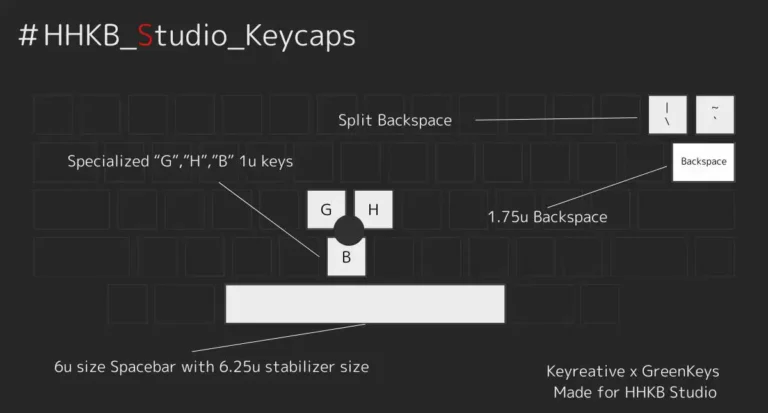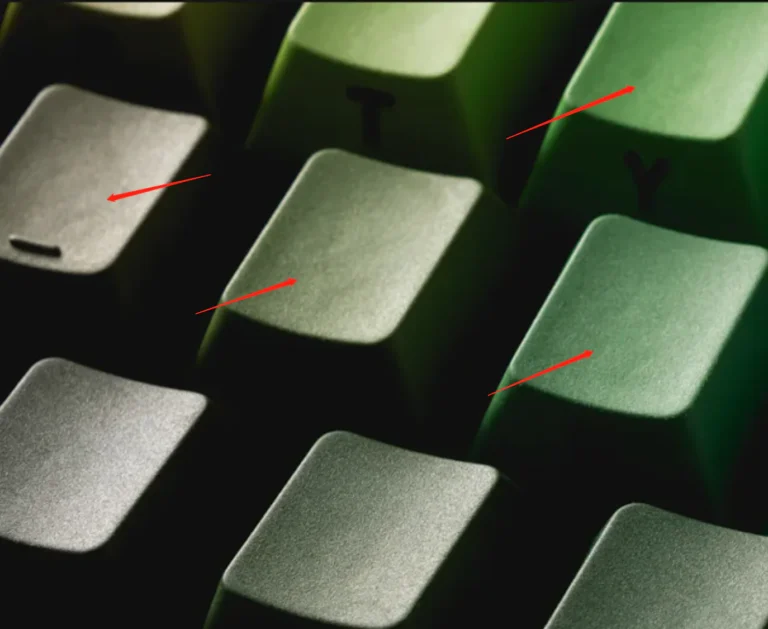这篇文章是由KAP合作设计师kapowaz撰写的,并从 KAP Legend System 引用到这个网站上。
设计师指南
KAP Legend System 是一套多功能且现代的键帽图例, 采用经典的 'Cherry' 键帽外形创建的双色键帽, 由kapowaz and 设计 Keyreative 制造。这份设计师指南适用于任何有兴趣使用这些图例创建和销售键帽套装的人。
Materials & Manufacturing
使用KAP图例系统的键帽可以通过多种技术和不同类型的塑料制造,并且厚度为1.7毫米。除了标准的“双色注塑”成型外,键帽还可以使用一种“混合”的热升华/注塑成型技术(如下图的剖面图所示):
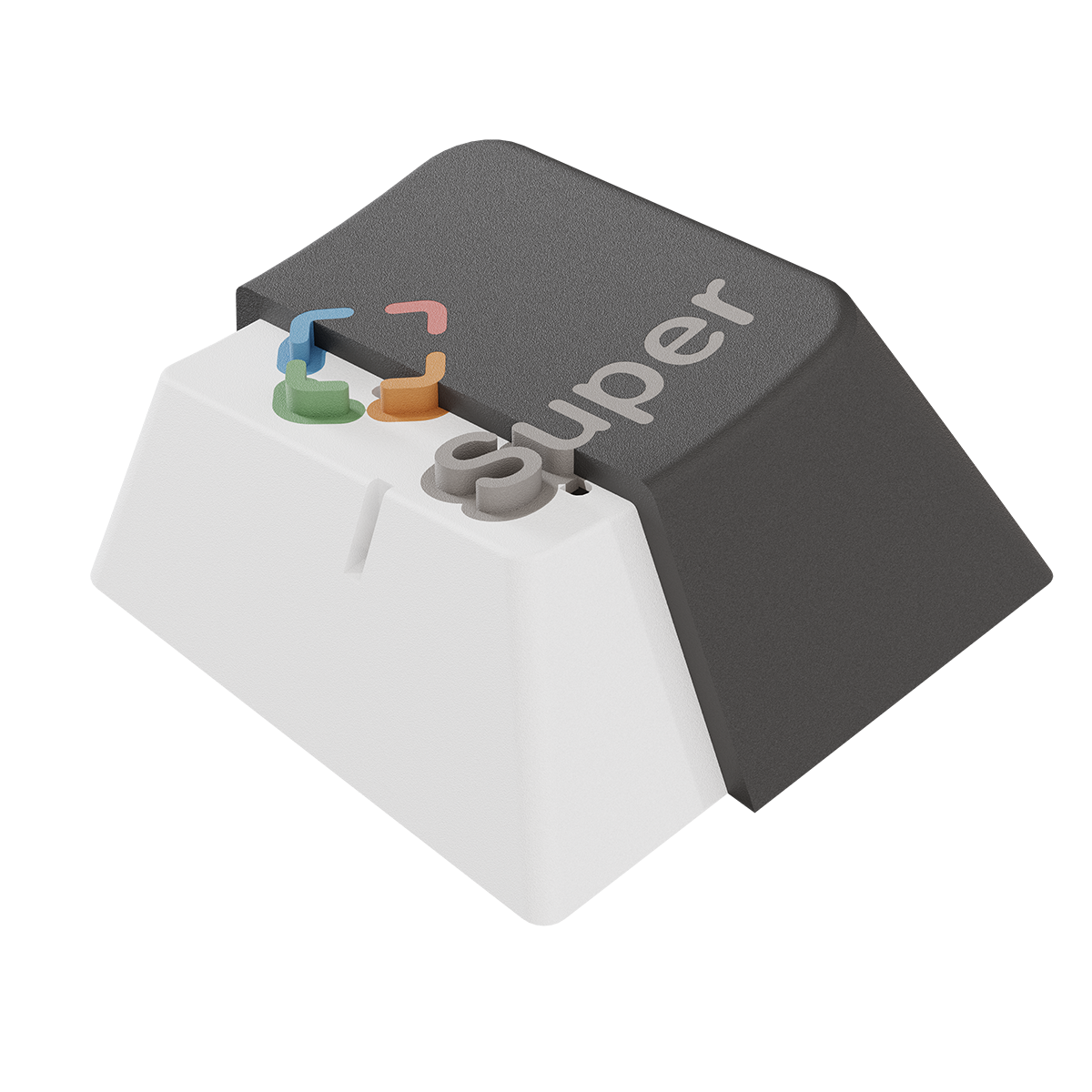
在混合双色注塑工艺中,首先用白色PBT进行第一次注塑形成图例,然后通过热升华工艺对图例进行上色,接着再进行第二次注塑形成键帽主体。这使得键帽既保留了双色注塑工艺所特有的图例边缘清晰锐利的特点,又兼具热升华工艺在对图例的各个部分进行单独上色时的灵活性。
Plastics
支持的三种塑料类型是:
- PBT (聚对苯二甲酸丁二醇酯)
- ABS (丙烯腈 - 丁二烯 - 苯乙烯)
- PC(聚碳酸酯)
除非你需要透明度或其他高级功能(如UV打印),Keyreative建议使用PBT制作键帽。PBT能够制作出与ABS同样范围的鲜艳颜色,并且具有更高的耐用性;使用过程中,ABS的顶部表面会更快地变得光滑/发亮。
每种塑料都有其优势和局限性,这取决于你想要通过设计实现什么目标:
- 热升华 要求任何带有热升华图例的键帽部分都必须使用PBT制造(并且空白素材应该是浅色,比如白色)
- PBT+双色注塑混合热升华 要求内层(图例)的注塑必须使用PBT制造(并且同样需要浅色限制)
- 透明 这部分需要使用ABS或聚碳酸酯;聚碳酸酯只能用于内层(图例)的注塑。
- UV打印 要求键帽注塑使用ABS,因为UV打印作用在PBT上附着力不好。请注意,UV图例的耐用性远低于双色注塑或热升华图例。
支持的布局
我们已经制造了超过600种不同组合的图例和不同行高度的注塑模具镶件,以支持爱好者使用的最受欢迎的键盘布局。此外,我们还增加了对一些不太受支持的地区和传统上被机械键盘社区忽视的布局的支持。
所有默认的套装都可以根据您的需求进行定制,但在大多数情况下,它们未经修改就应该能很好地满足大多数客户的需求。
Base Kit
默认的基础套装包括对常见布局的支持,包括60%、65%、75%、TKL和“完整”的105键布局,并且支持ANSI和ISO-UK的本地化,以及对Tsanɡan修饰布局的支持。
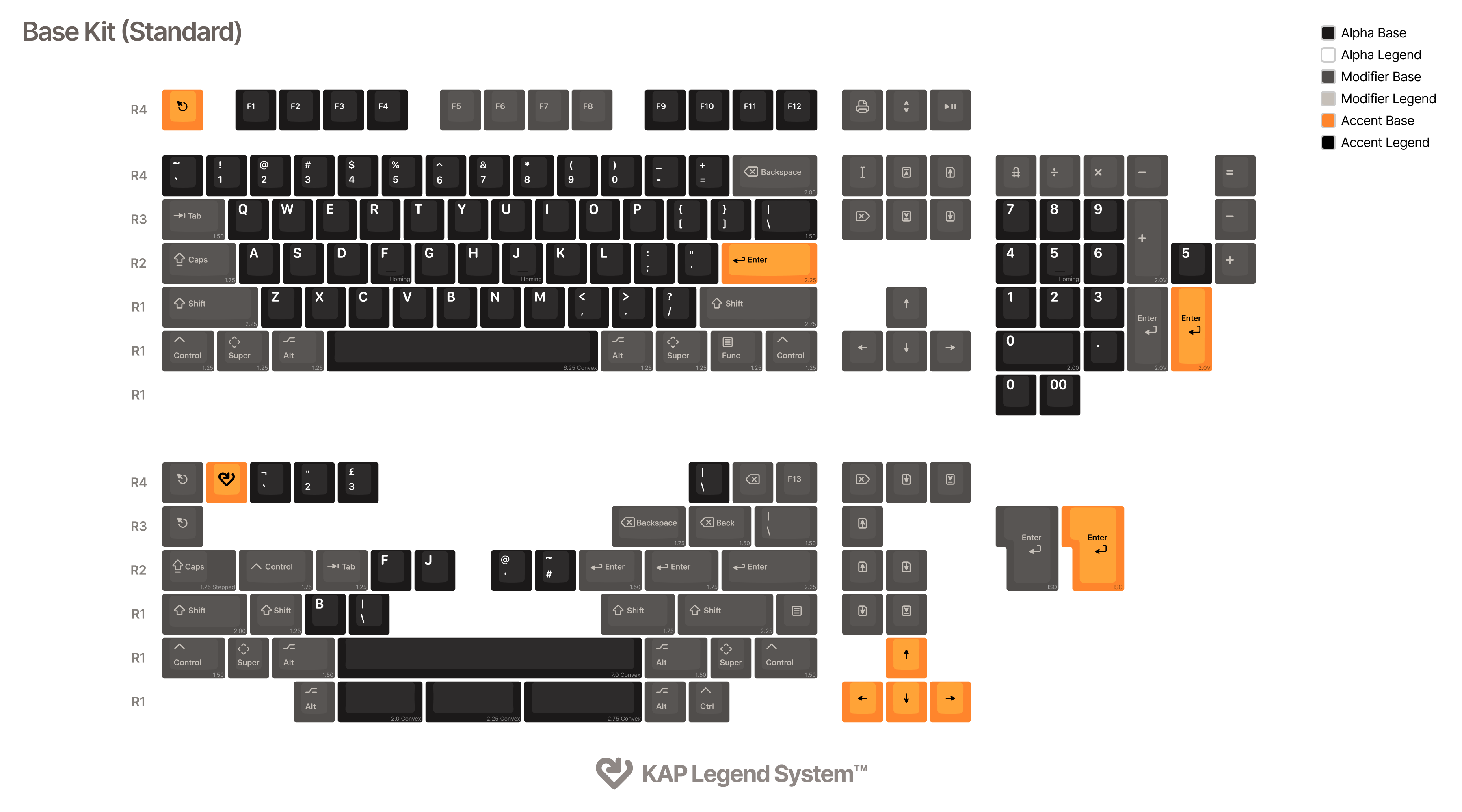
基础套装还为以下按键的一些更常见的40%布局提供了支持:
- R3 Backspace 1.75u
- R3 Escape 1.0u
- R3 Delete 1.0u
- R2 Tab 1.25u
- R2 Enter 1.5u
- R2 Enter 1.75u
另外还有一个40s套装,为小型键盘提供了更全面的支持。
KAP图例系统所采用的行编号系统遵循中国制造业的惯例,即从底部行开始编号为R1,R4对应数字行;这与其他一些制造商的编号方式相反。
International Base Kits
除了默认的基础套装外,我们还为几个地区提供了预先构建的套装。这些套装结合了其支持布局所需的所有按键以及那些布局独有的按键,同时移除任何多余的按键以降低整体成本。目前,我们支持以下国际基础套装:
- German
- Spanish (Spain)
- French (France)
- JIS (Hiragana)
请注意,与子套装不同,这些基础套装在制造时受到更高的最小起订量(MOQ)的限制。当你开始组织团购时,你可能需要联系该地区的首选供应商,以确保他们愿意订购足够数量的套装以满足这个最小起订量。
Child Kits
为了补充客户选择的默认基础套装,我们提供了一些常见子套装的模板:
- Spacebars Kit
- French Kit (France & Belgium)
- Spanish Kit (Spain & Latin America)
- NorDe Kit (Danish, German, Finnish Swedish & Norwegian)
- Nordic Kit (Danish, Finnish Swedish & Norwegian)
- 40s Kit
- Mac Kit
Sublegends
我们支持几套副图例,用于字母数字键,风格同样现代:
- Hangul
- Hiragana
- Katakana
- Ukraine Cyrillic
在大多数情况下,这些副图例都有自己的专用基础套装,其中包括所有可用和支持的键的副图例。更多信息可以在 设计师指南 的相关章节中找到。
Alternate Modifiers
默认套装使用了结合图标和文字图例的修饰键,以呈现现代外观。除了这些修饰键外,几乎所有尺寸和键帽行轮廓都有仅图标和仅文字设计的替代品。你可以了解如何在修饰键类型之间切换的更多信息在 设计师指南.
Packaging
KAP图例系统的默认基础套装附带一个可重复使用的双层键帽托盘,用于存储和展示,并且配备可定制的覆膜包装盒。外包装的模板可以在设计师指南中找到。